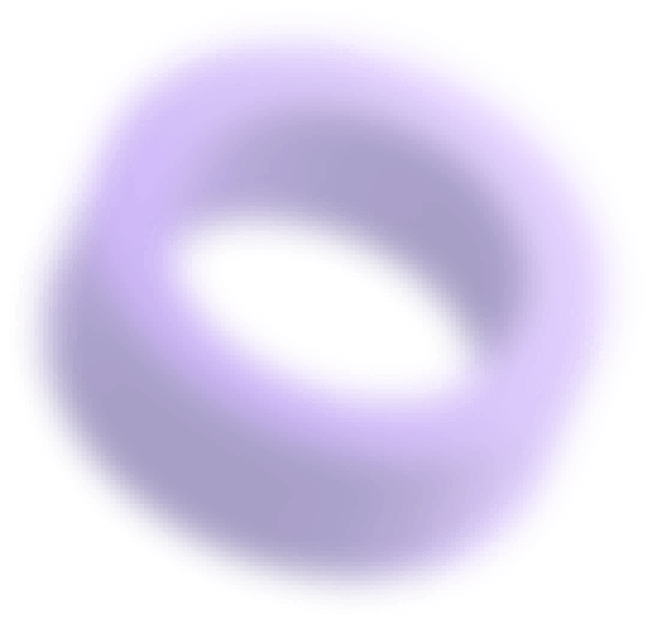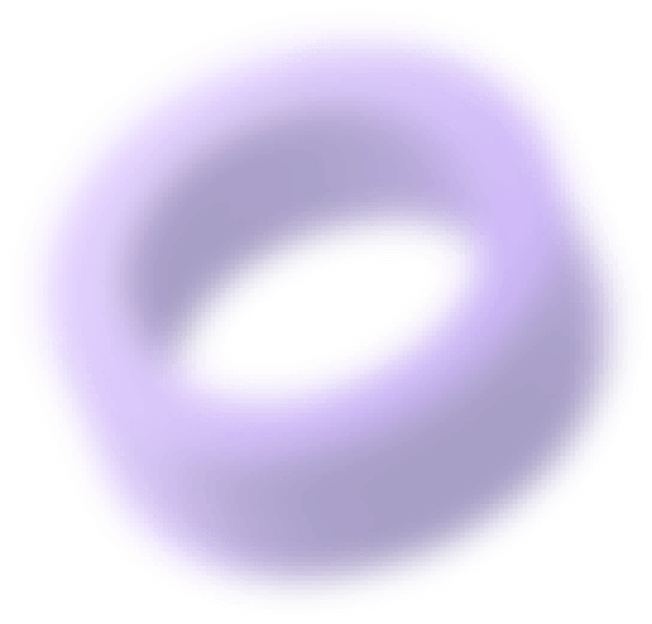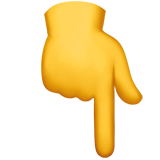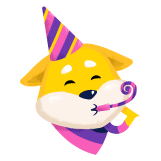Пользовательский интерфейс
Зарегистрируйся в два клика и получи неограниченный доступ к материалам,а также
промокод
 на новый заказ в Автор24. Это бесплатно.
на новый заказ в Автор24. Это бесплатно.

Работа в информационной системе начинается со страницы index.php, которая позволяет авторизоваться при условии, что учетная запись уже создана (рис.2.14).
Рисунок 2.14 – Страница index.php
Если учетной записи еще нет, то ее можно создать переходом по ссылке «Регистрация». На рис.2.15 показана форма регистрации.
Рисунок 2.15 – Страница регистрации
После регистрации абитуриент попадает в личный кабинет, показанный на рис.2.16. Слева на всех страницах сайта расположена навигационная панель с переходами на страницы личного кабинета.
На странице Profile.php абитуриент может изменить личные данные и повторно сохранить их (рис.2.16).
Рисунок 2.16 – Профиль в личном кабинете
На странице pravila.php абитуриент может ознакомиться с правилами приема (рис.2.17).
Рисунок 2.17 – Страница с правилами приема
Для создания заявления абитуриент должен перейти на страницу zayavl.php (рис.2.18)
Зарегистрируйся, чтобы продолжить изучение работы
. Здесь виден список уже созданных заявлений и можно просматривать их статус.
Рисунок 2.18 – Страница с поданными заявлениями
Для создания заявления требуется перейти по ссылке на страницу add_zayavl.php, где имеет форма ввода (рис.2.19).
Рисунок 2.19 – Страница с формой подачи заявления
На странице «Мои документы» (mydocs.php) следует ввести данные результатов ЕГЭ и добавить отсканированные документы (рис.2.20). При добавлении документа внутри папки uploads создается папка, названная фамилией абитуриента, и в нее подгружаются скан-копии документов
50% курсовой работы недоступно для прочтения
Закажи написание курсовой работы по выбранной теме всего за пару кликов. Персональная работа в кратчайшее время!